win10系统笔记本电脑桌面快速进入语音识别设置
1、步骤1,用鼠标点击Windows开始菜单,如图。

2、步骤2,然后点击Windows系统选项,如图
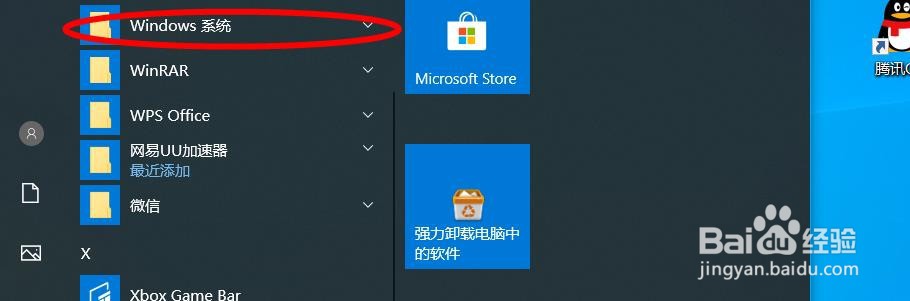
3、步骤3,点击控制面板,如下图。
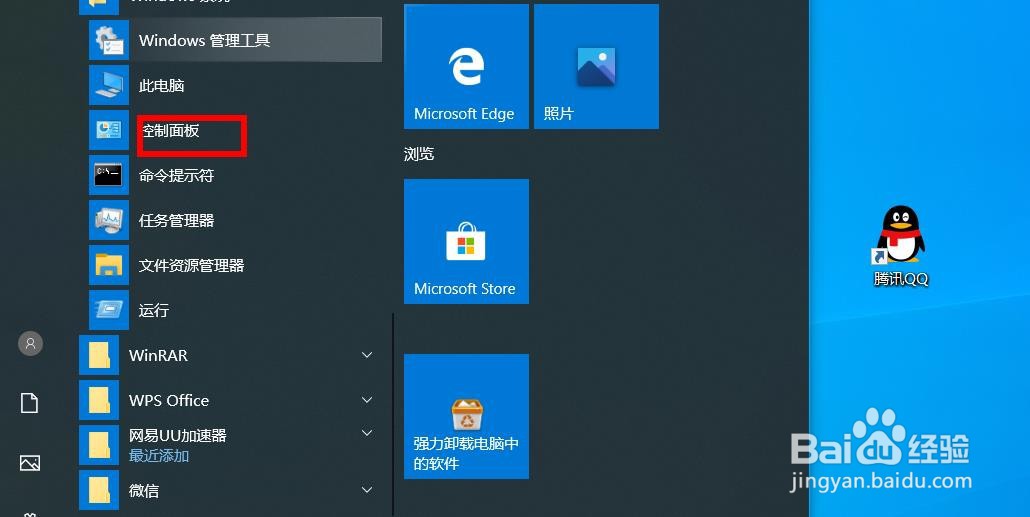
4、步骤4,点击轻松使用,如图。
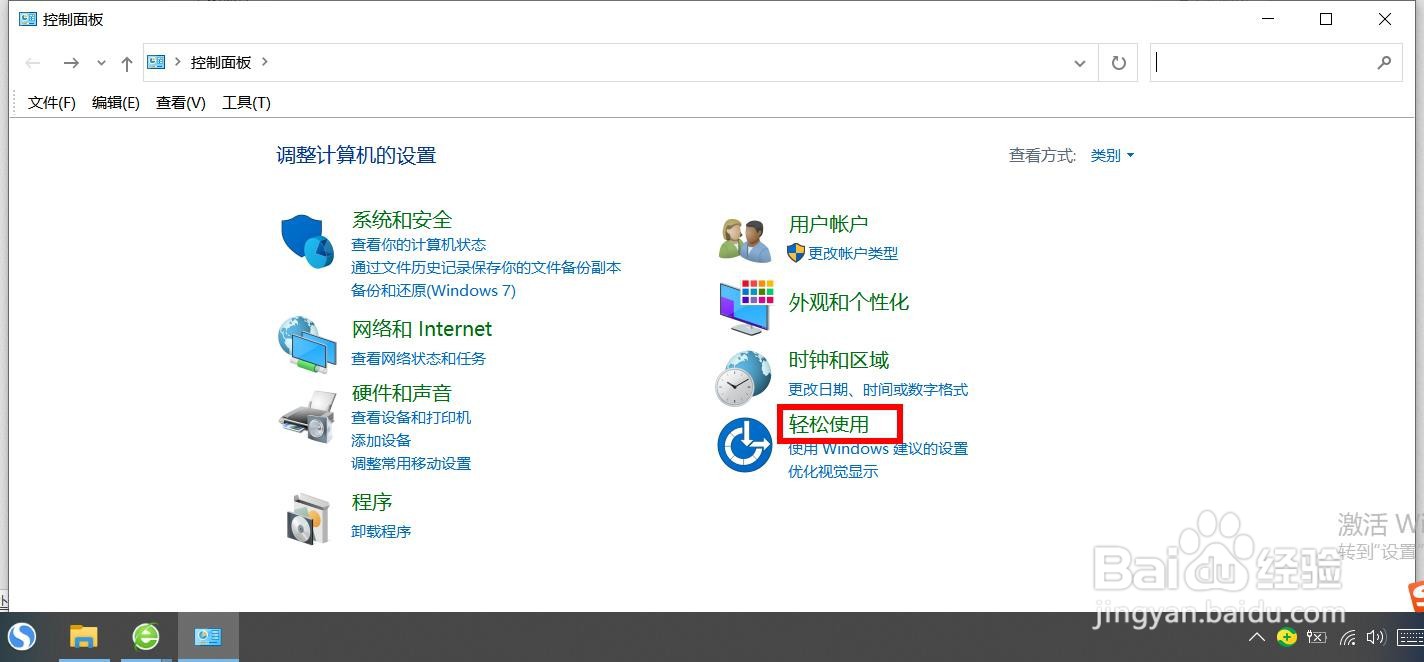
5、步骤5,点击语音识别,如图。
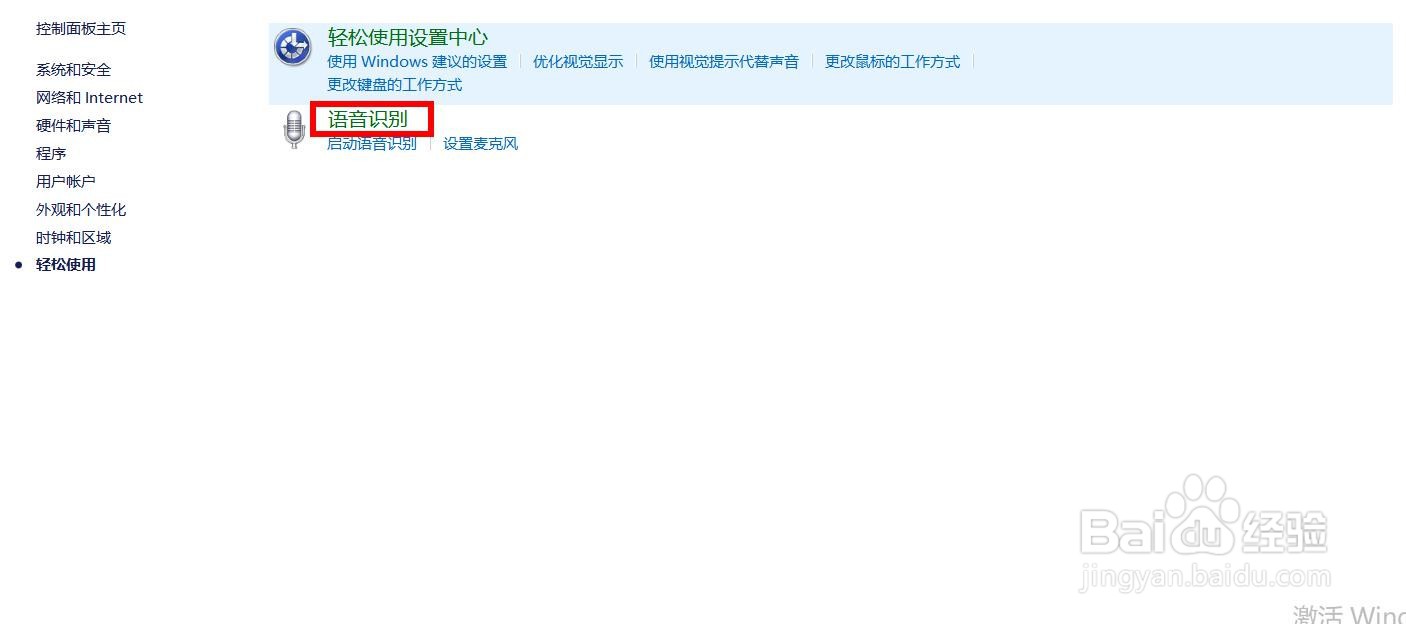
6、步骤6,如图,点击语音识别就可以进入设置界面了。
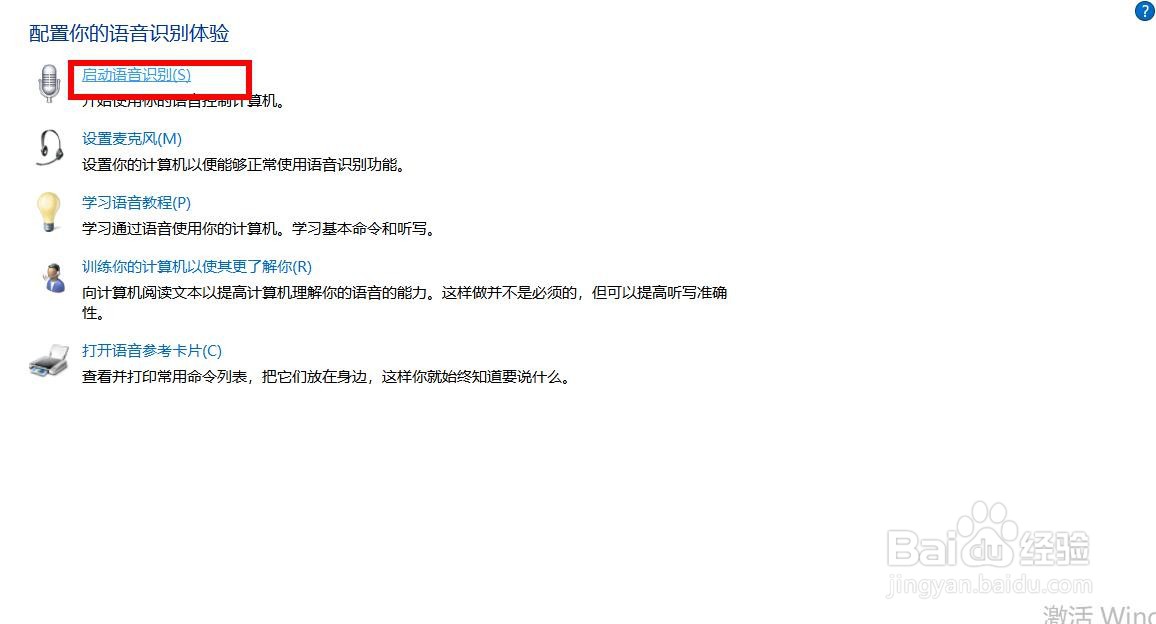
声明:本网站引用、摘录或转载内容仅供网站访问者交流或参考,不代表本站立场,如存在版权或非法内容,请联系站长删除,联系邮箱:site.kefu@qq.com。
阅读量:93
阅读量:53
阅读量:73
阅读量:195
阅读量:27